



Apple Music-Titel ganz einfach in MP3 umwandeln – direkt online mit TuneFab!

Bitte warten . . .
Wenn Sie Apple Music auf Tonie bespielen möchten, stehen Sie ein Problem vor: Musiktitel in Apple Music werden in einem verschlüsselten Format abgespeichert, das von Tonie nicht unterstützt wird. Aber keine Sorge. Auch wenn Ihre Apple Music-Dateien mit der DRM-Technik geschützt ist, können Sie die Songs in Apple Music auf Kreative-Tonie genießen. In diesem Artikel zeigen wir Ihnen, wie das geht.
Nicht verpassen:
Kreativ-Tonie mit Spotify bespielen - So klappt die Verbindung
Neueste Apple Music auf USB Stick ziehen – [Supereffektive Methoden]
Kreativ-Tonie ist ein lustiges Kinderspielzeug, das eine Vielzahl von Geschichten und Liedern zum Abspielen bietet, aber auch die Möglichkeit, eigene Audiodateien auf den Tonie zu laden und abzuspielen. Wenn Sie Apple Music auf Tonie bespielen möchten, können Sie die Downloads nicht direkt auf Tonie laden.
Zu den Audio-Formaten, die der Kreativ-Tonie unterstützt, gehören: AAC, AIFF, FLAC, MP3, M4A, M4B, OGA, OGG, OPUS, WAV und WMA. Aufgrund Apple Musics Kopierschutzes, der die gespeicherten Dateien in speziales Format verschlüsselt, ist es nicht möglich, Musik- Dateien aus Apple Music auf dem Kreativ-Tonie direkt zu bespielen.
Musikdateien werden in Apple Music in einem verschlüsselten Format gespeichert. Möchten Sie jedoch Ihre Apple Music Musikdateien auf ein Kreative-Tonie laden und bespielen, müssen Sie das DRM vom Titeln zuerst entfernen und Apple Music in MP3 umwandeln.
Obwohl iTunes seit macOS Catalina 2019 auf dem Mac nicht mehr verfügbar ist, kann man auf Windows-PCs, iPads und iPhones weiterhin über den iTunes Store einzelne Songs und Alben im M4A-Format kaufen und herunterladen. Ein Lied kostet in der Regel 1 bis 2 €. Diese Methode ist jedoch relativ umständlich, da man für jeden Song extra zahlen muss. Aber zum Glück ist diese Musik nicht DRM-geschützt, und Sie können Apple Musik auf iPod-Classic oder andere Geräte übertragen.
Auf dem PC
Schritt 1. Öffnen Sie iTunes auf dem PC. Wählen Sie im Einblendmenü die Option „Musik“ aus. Dann klicken Sie in der Navigationsleiste auf „Store“.
Schritt 2. Suchen Sie den Musiktitel oder das Album, den bzw. das Sie kaufen möchten.
Schritt 3. Klicken Sie zum Kaufen auf den Preis neben dem Musiktitel oder Album.
Schritt 4. Melden Sie sich mit Ihrer Apple-ID und Ihrem Passwort an, um gewünschte Musik zu kaufen. Danach finden Sie gekaufte Musikdateien in Ihrer Musik Mediathek.
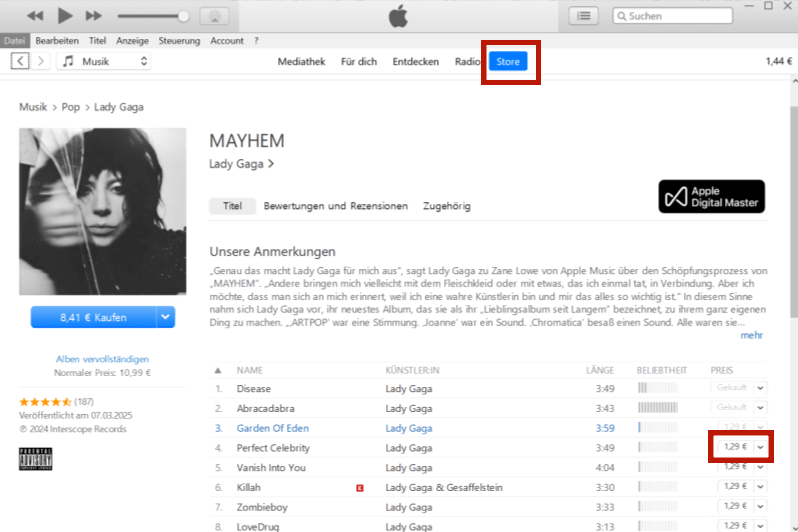
Auf dem iPhone oder iPad
Schritt 1. Öffnen Sie die App „iTunes Store“ auf Ihrem iPhone oder iPad. Klicken Sie unten auf dem Bildschirm auf „Musik“.
Schritt 2. Suchen Sie den Musiktitel, den Sie kaufen möchten.
Schritt 3. Tippen Sie zum Kaufen auf den Preis neben dem Titel oder Album. Melden Sie sich mit Ihrer Apple-ID und Ihrem Passwort an, um Apple Music-Titel zu kaufen.
Schritt 4. Nach dem Kauf finden Sie die gekaufte Musiktitel in der Apple Music-App in Ihrer Mediathek.
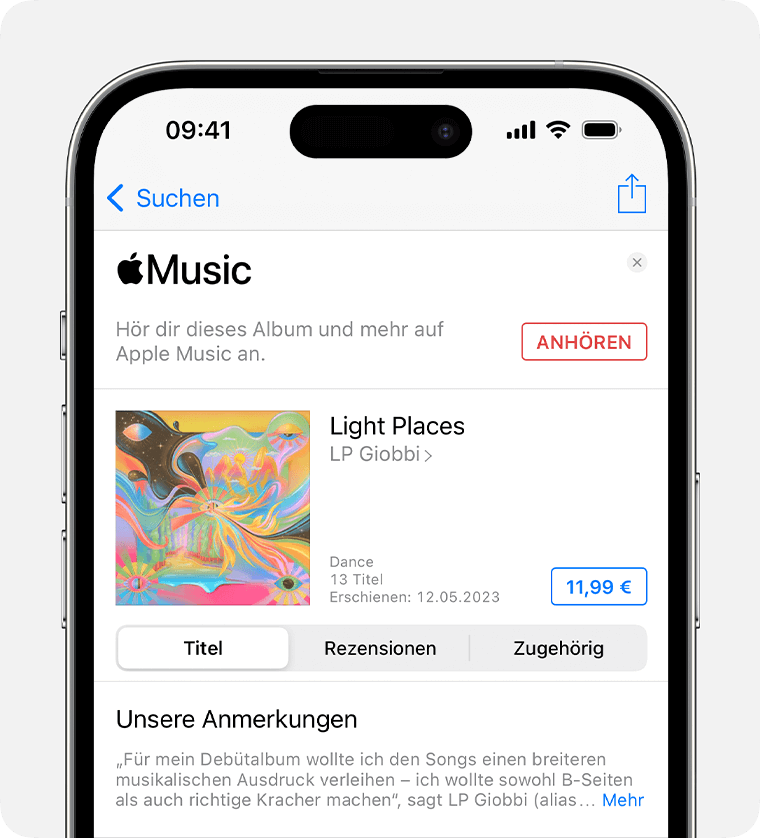
Wenn Sie nicht für jeden Song extra bezahlen möchten, bietet TuneFab Apple Music Converter eine praktische und kostenlose Alternative. Mit diesem Tool können Sie Apple Music-Titel nicht nur auf Windows, sondern auch auf MacBook dauerhaft speichern. Besonders hilfreich ist, dass der Converter Batch-Downloads unterstützt, sodass ganze Alben oder Playlists ohne Wartezeiten gespeichert werden. Auf diese Weise können Sie schnell Musik als Vorbereitung für die Übertragung von Apple Music auf Tonie herunterladen.
Vorteile von TuneFab Apple Music Converter:
Schritt 1. Installieren Sie TuneFab Apple Music Converter auf Ihren Computer und starten Sie das Programm.
Schritt 2. Wählen Sie Apple Music als Musikplattform und melden Sie sich bei Ihrem Apple Music-Konto an.
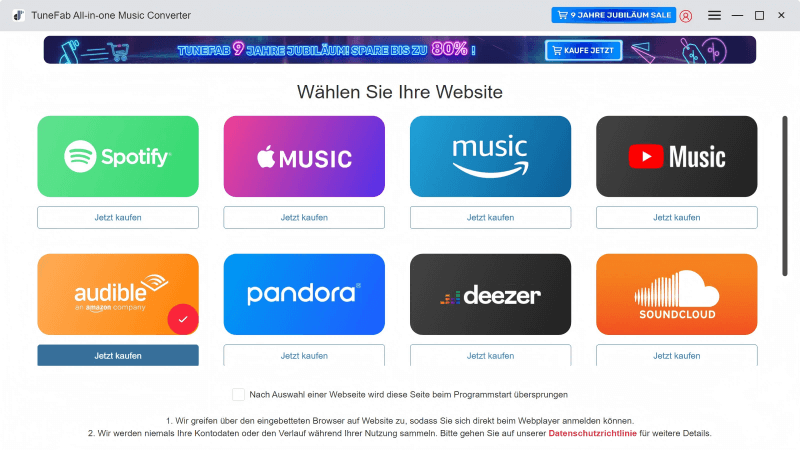
Schritt 3. Wählen Sie die zu konvertierende Playslists oder Songs aus. Sie können den Titel per Drag & Drop direkt in das „+“ ziehen, um sie zu konvertieren.
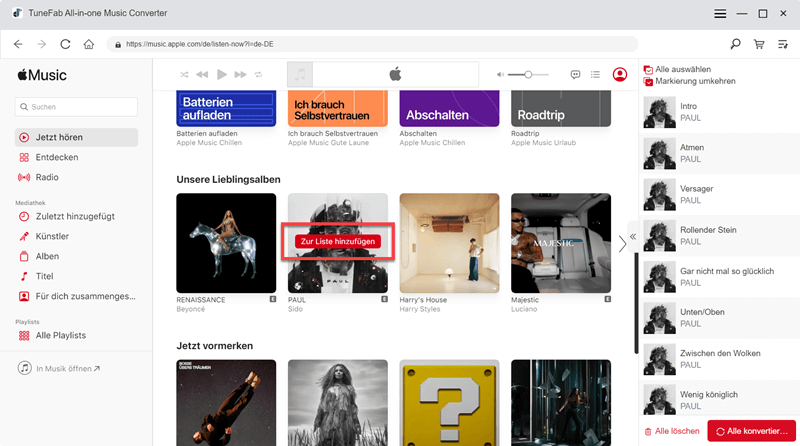
Schritt 4. Sie können auch die Tonqualität, das Format der Musik usw. einstellen, bevor der Download beginnt.
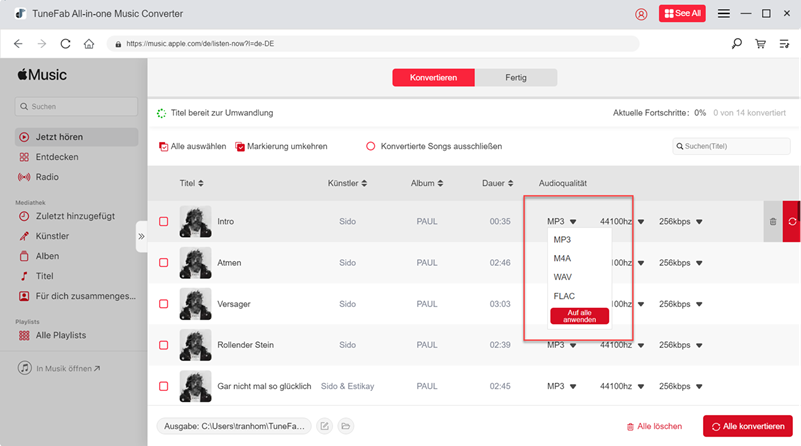
Schritt 5. Klicken Sie auf „Alle Konvertieren“ in der unteren rechten Ecke reicht und schon startet die Umwandlung.
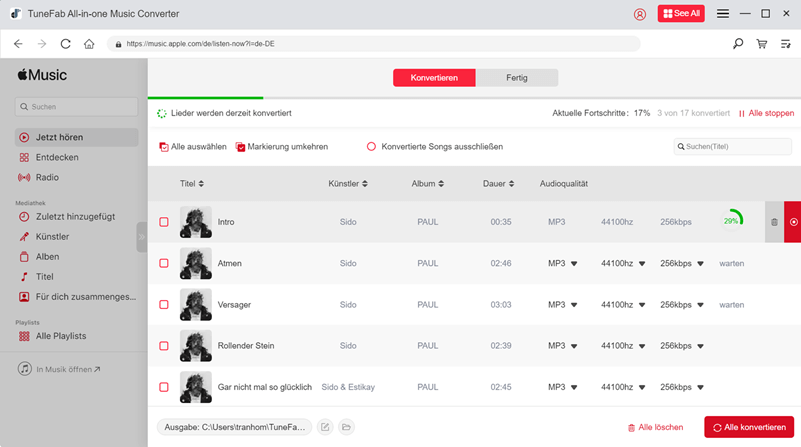
Nachdem Sie die erwünschten Titel als MP3 oder andere unterstützte Formate erhalten haben, können Sie Apple Music auf Tonie laden. Um DRM-freie Apple Music auf Tonie zu laden und zu bespielen, gibt es zwei Möglichkeiten: Entweder auf Desktop über die Website der Kreativ-Tonies oder auf Handy durch die Tonies-App.
(Optional) Übertragen Sie die heruntergeladene Apple Music auf Android oder iPhone über ein USB-Kabel oder ein Cloud‑Speicher wie Google Drive, wenn Sie Songs auf Computer downloaden.
Schritt 1. Öffnen Sie die Tonies-App und loggen Sie sich ein. Falls Sie über keine Tonie-App verfügen, gehen Sie in den App Store Ihres Handys, um die Tonie-App herunterzuladen.
Schritt 2. Wählen Sie einen Kreativ-Tonie aus, die Sie bespielen möchten. Klicken Sie auf das Hochladen-Symbol, um die DRM-freie Apple Music zu laden.
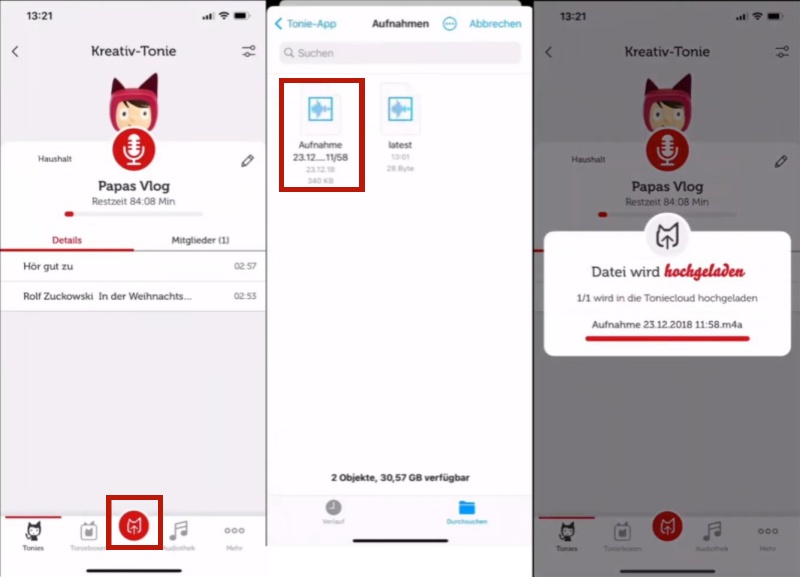
Schritt 3. Drücken Sie ein Ohr Ihrer Toniebox für drei Sekunden. Stellen Sie Kreativ-Tonie auf Toniebox auf. Genießen Sie nun die Apple Music-Songs auf Kreativ-Tonie.
Schritt 1. Öffnen Sie die Meine Tonies Webseite und loggen Sie sich ein.
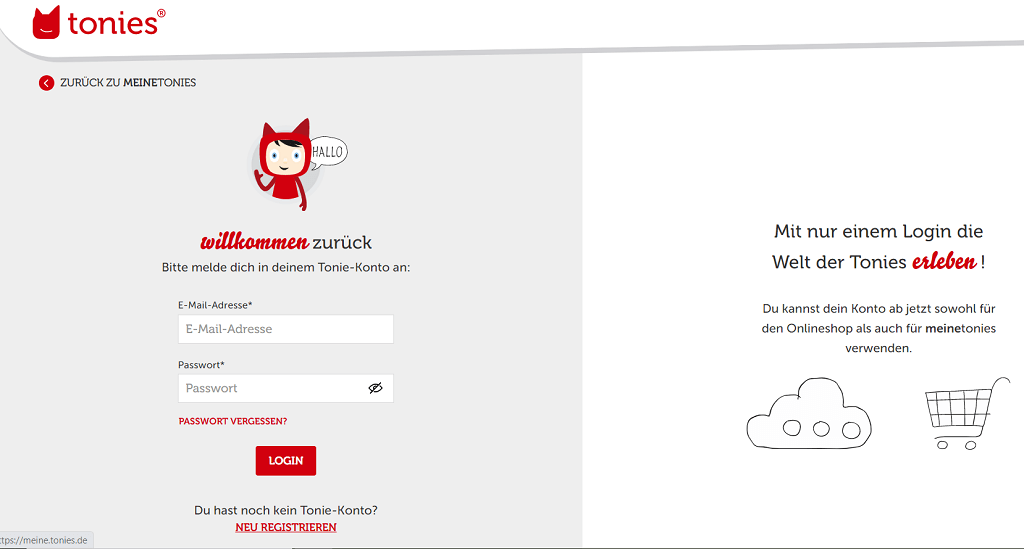
Schritt 2. Wählen Sie einen Ihrer Kreativ-Tonie aus. Klicken Sie auf den „Inhalte bearbeiten“.
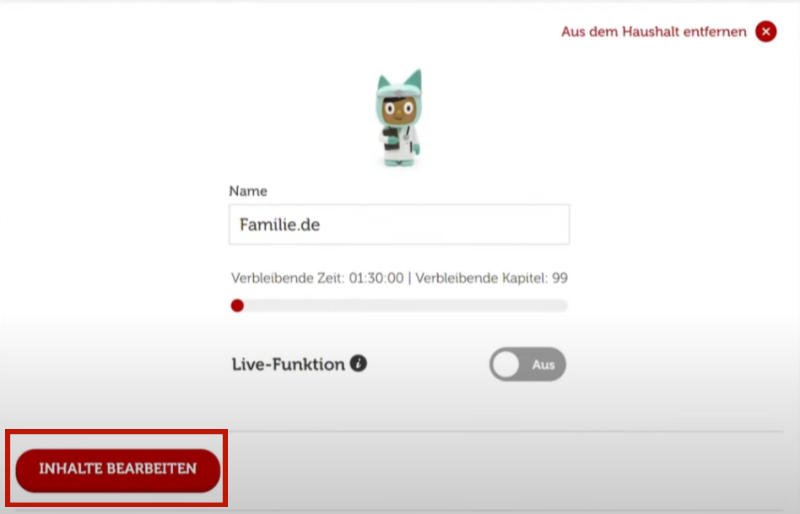
Schritt 3. Wählen Sie die gewünschten Apple Music Audiodateien per Drag and Drop oder „Dateien durchsuchen“ auf Ihrem PC aus. Bestätigen Sie mit „öffnen“.
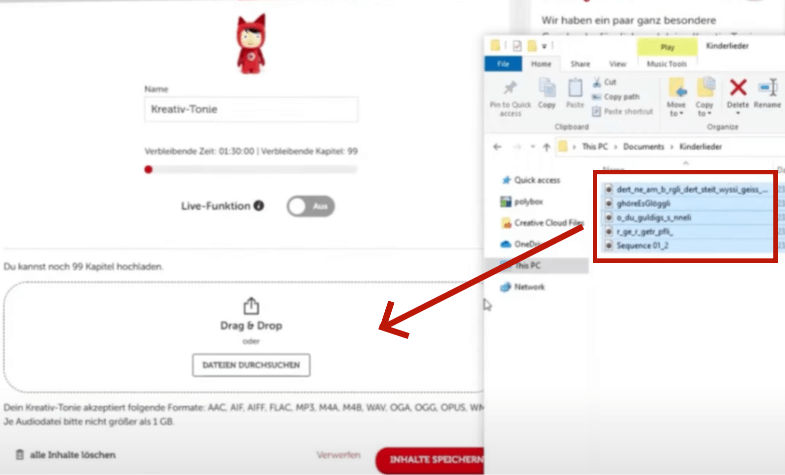
Schritt 4. Nachdem die roten Ladebalken vollständig durchgelaufen hat, klicken auf „Inhalte speichern“.
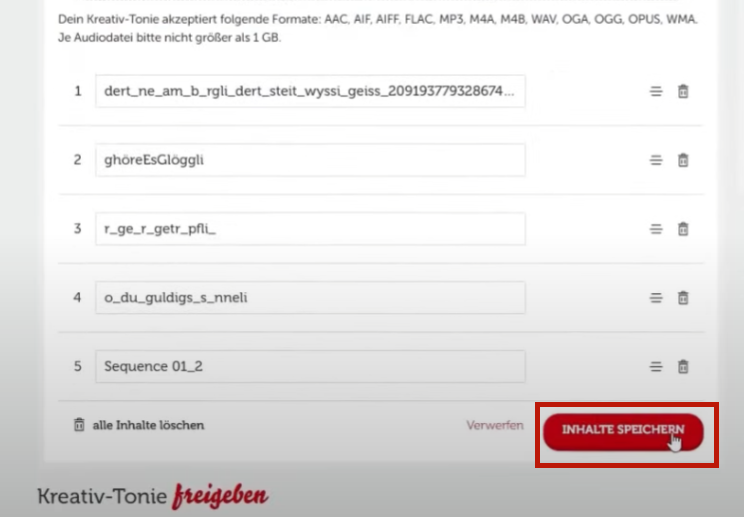
Schritt 5. Drücken Sie für drei Sekunden eines der beiden Ohren an der Toniebox. Stellen Sie den Kreativ-Tonie auf die Toniebox. Danach die Apple Music-Titel können auf Kreativ-Tonie abgespielt werden.
Sie können Apple Music über iTunes als M4A oder mit TuneFab als MP3 herunterladen und dann über die Tonie-App oder die Tonies-Website auf Creative-Tonie übertragen.
Ja, wenn Sie die Musik nur für den privaten Gebrauch auf einen Tonie übertragen und nicht weiterverbreiten, ist das vollkommen legal und risikofrei.
Sie können Ihre Musikdateien entweder über die Tonie-Webseite oder die App direkt auf den Kreativ‑Tonie hochladen. Da Apple Music-Dateien DRM-geschützt sind, müssen Sie sie vorher konvertieren: Entweder kaufen Sie einzelne Lieder als M4A über iTunes, was Kosten verursacht, oder Sie nutzen den kostenlosen TuneFab Apple Music Converter. Dieser wandelt Songs bequem in gängige Formate wie MP3, M4A, WAV oder FLAC um – mit Batch-Download und ohne Qualitätsverlust. Alle Nutzer können die Software jetzt gratis nutzen.
Kommentar schreiben
0 Kommentare
Kommentare(0)